Epson Expression Premium XP-6000 User Manual [fr]

Guide d'utilisation
NPD5776-03 FR
Guide d'utilisation
Copyright
Copyright
Aucune partie de cette publication ne peut être reproduite, stockée dans un système de système de récupération de données, ni transmise, sous quelque forme que ce soit ni par aucun procédé électronique ou mécanique, y compris la photocopie, l'enregistrement ou autrement, sans le consentement écrit préalable de Seiko Epson Corporation.
Aucune responsabilité ne sera engagée relative à l'utilisation des informations contenues dans ce manuel. Aucune responsabilité n'est assumée pour les dommages résultant des informations contenues dans ce manuel. L'information contenue dans la présente ne peut être utilisée qu'avec ce produit Epson. Epson décline toute responsabilité de l’utilisation de ces informations appliquées à d'autres produits.
Neither Seiko Epson Corporation et ses filiales ne peuvent être tenus responsables par l'acheteur de ce produit ou des tiers de tout dommage, perte, coût ou dépense encourus par l'acheteur ou des tiers à la suite d'un accident, d’une mauvaise utilisation, d’un abus ou des modifications, réparations ou altérations non autorisées de ce produit, ou (sauf aux États-Unis) le non-respect strict des instructions d'exploitation et de maintenance de Seiko Epson Corporation.
Seiko Epson Corporation et ses filiales ne peuvent être tenus responsables des dommages ou des problèmes découlant de l'utilisation d'options ou de consommables autres que ceux désignés comme des produits Epson authentiques approuvés par Seiko Epson Corporation.
Seiko Epson Corporation ne pourra être tenu pour responsable des dommages résultant des interférences électromagnétiques dues à l'utilisation de câbles d'interface autres que ceux désignés comme produits Epson approuvés par Seiko Epson Corporation.
© 2017 Seiko Epson Corporation
Le contenu de ce manuel et les caractéristiques de ce produit sont modifiables sans préavis.
2

Guide d'utilisation
Marques commerciales
Marques commerciales
EPSON®est une marque commerciale déposée et EPSON EXCEED YOUR VISION ou EXCEED YOUR VISION est une marque commerciale de Seiko Epson Corporation.
PRINT Image Matching™ et le logo PRINT Image Matching sont des marques commerciales de Seiko Epson Corporation.Copyright © 2001 Seiko Epson Corporation. All rights reserved.
Epson Scan 2 software is based in part on the work of the Independent JPEG Group.
libtiff
Copyright © 1988-1997 Sam Leffler Copyright © 1991-1997 Silicon Graphics, Inc.
Permission to use, copy, modify, distribute, and sell this software and its documentation for any purpose is hereby granted without fee, provided that (i) the above copyright notices and this permission notice appear in all copies of the software and related documentation, and (ii) the names of Sam Leffler and Silicon Graphics may not be used in any advertising or publicity relating to the software without the specific, prior written permission of Sam Leffler and Silicon Graphics.
THE SOFTWARE IS PROVIDED "AS-IS" AND WITHOUT WARRANTY OF ANY KIND, EXPRESS, IMPLIED OR OTHERWISE, INCLUDING WITHOUT LIMITATION, ANY WARRANTY OF MERCHANTABILITY OR FITNESS FOR A PARTICULAR PURPOSE.
IN NO EVENT SHALL SAM LEFFLER OR SILICON GRAPHICS BE LIABLE FOR ANY SPECIAL, INCIDENTAL, INDIRECT OR CONSEQUENTIAL DAMAGES OF ANY KIND, OR ANY DAMAGES WHATSOEVER RESULTING FROM LOSS OF USE, DATA OR PROFITS, WHETHER OR NOT ADVISED OF THE POSSIBILITY OF DAMAGE, AND ON ANY THEORY OF LIABILITY, ARISING OUT OF OR IN CONNECTION WITH THE USE OR PERFORMANCE OF THIS SOFTWARE.
SDXC Logo is a trademark of SD-3C, LLC.
PictBridge is a trademark.
QR Code is a registered trademark of DENSO WAVE INCORPORATED in Japan and other countries.
Intel® is a registered trademark of Intel Corporation.
Microsoft®, Windows®, and Windows Vista®are registered trademarks of Microsoft Corporation.
Apple, Macintosh, macOS, OS X, Bonjour, ColorSync, Safari, AirPrint, the AirPrint Logo, iPad, iPhone, iPod touch, and iTunes are trademarks of Apple Inc., registered in the U.S. and other countries.
Google Cloud Print, Chrome, Chrome OS, Google Play and Android are trademarks of Google Inc.
Adobe and Adobe Reader are either registered trademarks or trademarks of Adobe Systems Incorporated in the United States and/or other countries.
3
Guide d'utilisation
Marques commerciales
Avis général : les autres noms de produit utilisés dans ce manuel sont donnés uniquement à titre d’identification et peuvent être des noms de marque de leur détenteur respectif.Epson dénie toute responsabilité vis-à-vis de ces marques.
4
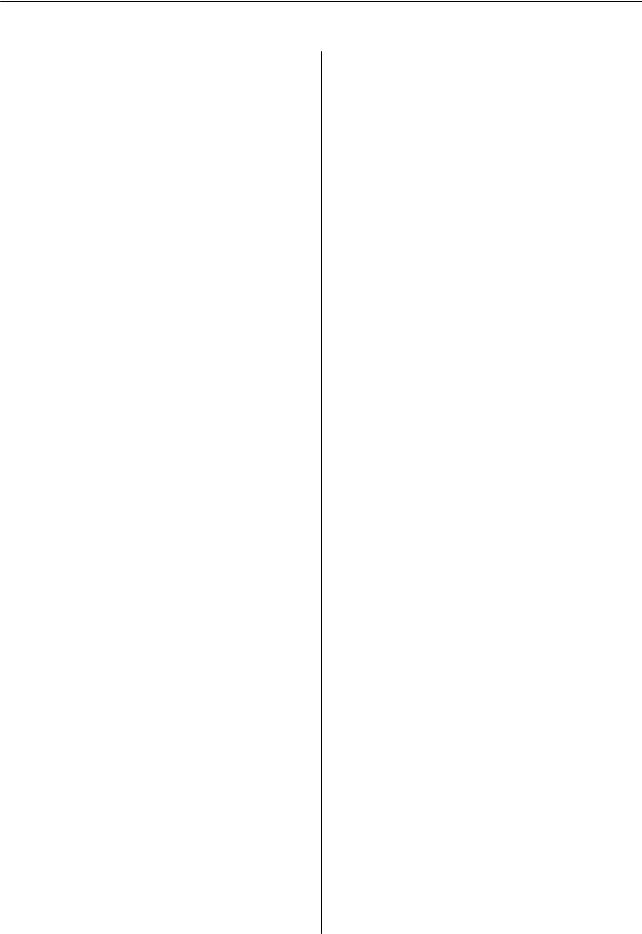
Guide d'utilisation
Table des matières
Table des matières
Copyright
Marques commerciales
À propos de ce manuel
Présentation des manuels. . . . . . . . . . . . . . . . . . . . 10
Utilisation du manuel pour rechercher des informations. . . . . . . . . . . . . . . . . . . . . . . . . . . . . 10
Repères et symboles. . . . . . . . . . . . . . . . . . . . . . . . 12
Descriptions utilisées dans ce manuel. . . . . . . . . . . 12
Références du système d'exploitation. . . . . . . . . . . .12
Consignes importantes
Consignes de sécurité. . . . . . . . . . . . . . . . . . . . . . .13
Conseils et avertissements concernant
l'imprimante. . . . . . . . . . . . . . . . . . . . . . . . . . . . . 14
Conseils et avertissements relatifs à la configuration et à l'utilisation de l'imprimante. . . 14 Conseils et avertissements relatifs à
l'utilisation de l'imprimante avec une
connexion sans f il. . . . . . . . . . . . . . . . . . . . . . . 15 Conseils et avertissements relatifs à
l'utilisation de cartes mémoire. . . . . . . . . . . . . . 15 Conseils et avertissements relatifs à
l'utilisation de l'écran LCD. . . . . . . . . . . . . . . . . 15
Protection de vos informations personnelles. . . . . . 16
Informations de base sur l'imprimante
Nom et fonction des pièces. . . . . . . . . . . . . . . . . . . 17
Panneau de commande. . . . . . . . . . . . . . . . . . . . . 20
Touches. . . . . . . . . . . . . . . . . . . . . . . . . . . . . . .20 Icônes affichées sur l’écran LCD. . . . . . . . . . . . . 20 Conf iguration de base de l'écran. . . . . . . . . . . . . 23 Saisie de caractères. . . . . . . . . . . . . . . . . . . . . . .24 Visualisation des animations. . . . . . . . . . . . . . . .25 Affichage d’un menu adapté à l’opération. . . . . . .26
Paramètres réseau
Types de connexion réseau. . . . . . . . . . . . . . . . . . . 27
Connexion Wi-Fi. . . . . . . . . . . . . . . . . . . . . . . . 27
Connexion Wi-Fi Direct (Simple AP). . . . . . . . . 27
Connexion à un ordinateur. . . . . . . . . . . . . . . . . . .28
Connexion à un périphérique connecté. . . . . . . . . . 29
Définition des paramètres Wi-Fi sur l’imprimante. . 29
Réglage manuel des paramètres Wi-Fi. . . . . . . . . 30 Réglage des paramètres Wi-Fi par pression
sur une touche (WPS). . . . . . . . . . . . . . . . . . . . 31 Réglage des paramètres Wi-Fi via PIN Code
Setup (WPS). . . . . . . . . . . . . . . . . . . . . . . . . . . 33 Réglage des paramètres de connexion Wi-Fi
Direct (Simple AP). . . . . . . . . . . . . . . . . . . . . . .34 Effectuer des réglages réseau avancés. . . . . . . . . .36
Vérification de l'état de la connexion réseau. . . . . . 37
Icône réseau. . . . . . . . . . . . . . . . . . . . . . . . . . . .37 Vérification des informations détaillées liées
au réseau à partir du panneau de commande. . . . 37 Impression d’un rapport de connexion réseau. . . 38 Impression d’une feuille d’état du réseau. . . . . . . 45 Remplacement ou ajout de nouveaux points d'accès. . . . . . . . . . . . . . . . . . . . . . . . . . . . . . . .46
Modification de la méthode de connexion à un ordinateur. . . . . . . . . . . . . . . . . . . . . . . . . . . . . . . 46
Désactivation du Wi-Fi à partir du panneau de commande. . . . . . . . . . . . . . . . . . . . . . . . . . . . . . 47
Déconnexion de Wi-Fi Direct (Simple AP)
depuis le panneau de commande. . . . . . . . . . . . . . 47
Rétablissement des paramètres réseau à partir
du panneau de commande. . . . . . . . . . . . . . . . . . . 48
Chargement du papier
Précautions de manipulation du papier. . . . . . . . . . 50
Papiers disponibles et capacité. . . . . . . . . . . . . . . . 51
Liste des types de papier. . . . . . . . . . . . . . . . . . . 52
Fonctions de Source de papier. . . . . . . . . . . . . . . . 53
Chargement de papier dans le Bac papier 1. . . . . 54 Chargement de papier dans le Bac papier 2. . . . . 57
Positionnement des originaux
Positionnement des originaux sur la Vitre du
scanner. . . . . . . . . . . . . . . . . . . . . . . . . . . . . . . . . 63
Comment positionner des originaux de tailles
variées. . . . . . . . . . . . . . . . . . . . . . . . . . . . . . . . . .64
Positionnement de photos pour la copie. . . . . . . 64 Placement d'une carte d'identité à copier. . . . . . . 64 Positionnement d'un CD/DVD pour copier
des étiquettes. . . . . . . . . . . . . . . . . . . . . . . . . . . 65 Positionnement de plusieurs photos pour une numérisation simultanée. . . . . . . . . . . . . . . . . . 65
5

Guide d'utilisation
Table des matières
Insertion d’une carte mémoire
Cartes mémoire prises en charge. . . . . . . . . . . . . . .66
Insertion et retrait d’une carte mémoire. . . . . . . . . .66
Chargement d’un CD/DVD pour l’impression
CD/DVD imprimables. . . . . . . . . . . . . . . . . . . . . . 68
Consignes de manipulation des CD/DVD. . . . . . . . 68
Chargement et retrait d’un CD/DVD. . . . . . . . . . . .68
Impression
Impression à partir du menu Imprimer des
photos sur le panneau de commande. . . . . . . . . . . 70
Opérations de base pour l’impression de photos. .70 Impression de différentes dispositions. . . . . . . . . 74 Impression de photos d'identité. . . . . . . . . . . . . .75 Impression de photos avec un modèle. . . . . . . . . 76 Options de menus pour l’impression à partir
du panneau de commande. . . . . . . . . . . . . . . . . 78
Impression à partir du menu Différentes impressions sur le panneau de commande. . . . . . . 81
Impression de papier design. . . . . . . . . . . . . . . . 81 Impression de photos avec des notes
manuscrites. . . . . . . . . . . . . . . . . . . . . . . . . . . . 82 Impression de photos sur une étiquette de CD/DVD. . . . . . . . . . . . . . . . . . . . . . . . . . . . . .83 Impression de photos sur une jaquette de
boîtier CD. . . . . . . . . . . . . . . . . . . . . . . . . . . . . 86 Impression de calendriers originaux avec une photo. . . . . . . . . . . . . . . . . . . . . . . . . . . . . . . . 87 Impression d’un calendrier. . . . . . . . . . . . . . . . . 88 Impression de papier réglé. . . . . . . . . . . . . . . . . 89 Impression sur du papier à lettres original. . . . . . 90 Impression d'une carte à message originale. . . . . 91 Impression d’un livre de coloriage. . . . . . . . . . . . 92
Impression à partir d'un ordinateur. . . . . . . . . . . . .93
Informations de base sur l'impression —
Windows. . . . . . . . . . . . . . . . . . . . . . . . . . . . . . 93 Informations de base sur l'impression — Mac
OS. . . . . . . . . . . . . . . . . . . . . . . . . . . . . . . . . . .94 Impression recto verso. . . . . . . . . . . . . . . . . . . . 97 Impression de plusieurs pages sur une seule
feuille. . . . . . . . . . . . . . . . . . . . . . . . . . . . . . . . 99 Adaptation à la taille du papier. . . . . . . . . . . . . 101 Impression de plusieurs fichiers ensemble (Windows uniquement). . . . . . . . . . . . . . . . . . 102 Impression d'une image sur plusieurs feuilles
pour créer une affiche (pour Windows uniquement). . . . . . . . . . . . . . . . . . . . . . . . . . 103
Impression à l'aide des fonctions avancées. . . . . 109 Impression de photos à l’aide de l’application
Epson Easy Photo Print. . . . . . . . . . . . . . . . . . 111 Impression d’une étiquette de CD/DVD à
l’aide de l’application Epson Print CD. . . . . . . . 112
Impression depuis des dispositifs intelligents. . . . . 112
Utilisation d'Epson iPrint. . . . . . . . . . . . . . . . . 112 Utilisation d'Epson Print Enabler. . . . . . . . . . . 114 Utilisation d'AirPrint. . . . . . . . . . . . . . . . . . . . 115
Impression à partir d’un appareil photo
numérique. . . . . . . . . . . . . . . . . . . . . . . . . . . . . . 116
Impression à partir d’un appareil photo
numérique connecté à l’aide d’un câble USB. . . .116 Impression à partir d’un appareil photo
numérique connecté sans f il. . . . . . . . . . . . . . . 117
Impression DPOF. . . . . . . . . . . . . . . . . . . . . . . . 118
Annulation de l'impression. . . . . . . . . . . . . . . . . . 118
Annulation d'une impression — Panneau de configuration. . . . . . . . . . . . . . . . . . . . . . . . . . 118 Annulation d'une impression - Windows. . . . . . 118 Annulation de l'impression — Mac OS. . . . . . . 119
Copie
Principes de base de la copie. . . . . . . . . . . . . . . . . 120
Différentes méthodes de copie. . . . . . . . . . . . . . . 121
Copie de dif férentes dispositions. . . . . . . . . . . . 121 Copie de photos. . . . . . . . . . . . . . . . . . . . . . . . 122 Copie sur une étiquette de CD/DVD. . . . . . . . . 123
Options de menu pour la copie. . . . . . . . . . . . . . . 126
Numérisation
Numérisation à l'aide du panneau de commande. . 129
Numérisation vers un dispositif mémoire. . . . . 129 Numérisation vers un ordinateur (Event
Manager). . . . . . . . . . . . . . . . . . . . . . . . . . . . .131 Numérisation vers le Cloud. . . . . . . . . . . . . . . 135 Numérisation vers un ordinateur (WSD). . . . . . 137
Numérisation à partir d'un ordinateur. . . . . . . . . .139
Numérisation à l'aide d'Epson Scan 2. . . . . . . . .139
Numérisation depuis des dispositifs connectés. . . . 146
Installation de l'application Epson iPrint. . . . . . 146 Numérisation à l'aide de Epson iPrint. . . . . . . . 146
Remplacement des cartouches d'encre et autres consommables
Vérification du niveau des cartouches d'encre et
du boîtier de maintenance. . . . . . . . . . . . . . . . . . 148
6

Guide d'utilisation
Table des matières
Vérification du niveau des cartouches d'encre et du boîtier de maintenance — Panneau de
commande. . . . . . . . . . . . . . . . . . . . . . . . . . . .148 Vérification du niveau des cartouches d'encre
et du boîtier de maintenance - Windows. . . . . . 148 Vérification du niveau des cartouches d'encre
et du boîtier de maintenance — Mac OS. . . . . . 148
Codes des cartouches d’encre. . . . . . . . . . . . . . . . 149
Précautions de manipulation des cartouches
d'encre. . . . . . . . . . . . . . . . . . . . . . . . . . . . . . . . .150
Remplacement des cartouches d’encre. . . . . . . . . . 152
Code du boîtier de maintenance. . . . . . . . . . . . . . 155
Précautions de manipulation du boîtier de maintenance. . . . . . . . . . . . . . . . . . . . . . . . . . . . 156
Remplacement du boîtier de maintenance. . . . . . . 156
Impression temporaire avec de l’encre noire. . . . . . 159
Impression temporaire avec de l'encre noire
— Windows. . . . . . . . . . . . . . . . . . . . . . . . . . . 160 Impression temporaire avec de l'encre noire
— Mac OS. . . . . . . . . . . . . . . . . . . . . . . . . . . . 161
Préservation de l’encre noire lorsque le niveau d’encre noire est faible (pour Windows
uniquement). . . . . . . . . . . . . . . . . . . . . . . . . . . . 162
Entretien de l’imprimante
Vérification et nettoyage de la tête d'impression. . . 163
Vérification et nettoyage de la tête
d’impression — Panneau de commande. . . . . . .163 Vérification et nettoyage de la tête
d’impression - Windows. . . . . . . . . . . . . . . . . . 164 Vérification et nettoyage de la tête
d'impression — Mac OS. . . . . . . . . . . . . . . . . . 164
Alignement de la tête d'impression. . . . . . . . . . . . 165
Alignement de la tête d'impression —
Panneau de commande. . . . . . . . . . . . . . . . . . .165
Nettoyage du trajet du papier. . . . . . . . . . . . . . . . 166
Nettoyage du trajet du papier en cas de traces d'encre. . . . . . . . . . . . . . . . . . . . . . . . . . . . . . .166 Nettoyer le trajet du papier en cas de
problèmes d'alimentation papier. . . . . . . . . . . . 167
Nettoyage de la Vitre du scanner. . . . . . . . . . . . . . 168
Nettoyage du f ilm translucide. . . . . . . . . . . . . . . . 169
Économies d’énergie. . . . . . . . . . . . . . . . . . . . . . . 171
Économies d’énergie — Panneau de commande 171
Options de menus pour Param.
Options de menus pour État de l’alimentation. . . . 172
Param de base. . . . . . . . . . . . . . . . . . . . . . . . . . . 172
Economiseur d'écran :. . . . . . . . . . . . . . . . . . . 172 Luminosité LCD :. . . . . . . . . . . . . . . . . . . . . . .172 Mise sous tension auto :. . . . . . . . . . . . . . . . . . 172 Réglages d'arrêt :. . . . . . . . . . . . . . . . . . . . . . . 172 Temporisation arrêt :. . . . . . . . . . . . . . . . . . . . 173 Minut. veille :. . . . . . . . . . . . . . . . . . . . . . . . . .173 Langue/Language :. . . . . . . . . . . . . . . . . . . . . . 173 Ef f tout param. :. . . . . . . . . . . . . . . . . . . . . . . . 173
Options de menus pour Param imprim. . . . . . . . . 173
Conf ig. source papier :. . . . . . . . . . . . . . . . . . . 173 CD/DVD :. . . . . . . . . . . . . . . . . . . . . . . . . . . . 174 CD interne / externe. . . . . . . . . . . . . . . . . . . . .174 Autocollant :. . . . . . . . . . . . . . . . . . . . . . . . . . 174 Pap. épais :. . . . . . . . . . . . . . . . . . . . . . . . . . . . 174 Mode silencieux :. . . . . . . . . . . . . . . . . . . . . . . 174 Temps de séchage de l'encre :. . . . . . . . . . . . . . 174 Bidirectionnelle :. . . . . . . . . . . . . . . . . . . . . . . 174 Ef f tout param.. . . . . . . . . . . . . . . . . . . . . . . . . 174
Options de menus pour Paramètres réseau. . . . . . 174
Options de menus pour Paramètres du service
Web. . . . . . . . . . . . . . . . . . . . . . . . . . . . . . . . . . .175
Options de menus pour Partage f ich.. . . . . . . . . . . 176
Options de menus pour Paramètres impression caméra. . . . . . . . . . . . . . . . . . . . . . . . . . . . . . . . 176
Options de menus pour Fonctions Guide. . . . . . . .176
Papier non corresp :. . . . . . . . . . . . . . . . . . . . . 177 Alerte document :. . . . . . . . . . . . . . . . . . . . . . 177 Mode Sélection auto :. . . . . . . . . . . . . . . . . . . . 177 Tous paramètres :. . . . . . . . . . . . . . . . . . . . . . . 177 Ef f tout param. :. . . . . . . . . . . . . . . . . . . . . . . . 177
Options de menus pour Mise à jour firmware. . . . 177
Mise à jour :. . . . . . . . . . . . . . . . . . . . . . . . . . . 177 Notif ication :. . . . . . . . . . . . . . . . . . . . . . . . . . 177
Options de menus pour Rest param défaut. . . . . . 177
Informations sur les services réseau et les logiciels
Service Epson Connect. . . . . . . . . . . . . . . . . . . . . 179
Enregistrement sur Epson Connect Service à
partir du panneau de commande. . . . . . . . . . . .179
Application de configuration des opérations de l'imprimante (Web Conf ig). . . . . . . . . . . . . . . . . . 179
Exécution de Web Config sur un navigateur
Web. . . . . . . . . . . . . . . . . . . . . . . . . . . . . . . . .180 Exécution de Web Config sous Windows. . . . . . 180 Exécution de Web Config sous Mac OS. . . . . . . 181
Pilote d'imprimante Windows. . . . . . . . . . . . . . . . 181
Guide du pilote de l'imprimante Windows. . . . . 182
7

Guide d'utilisation
Table des matières
Configuration des paramètres de fonctionnement pour le pilote de
l'imprimante Windows. . . . . . . . . . . . . . . . . . . 184
Pilote d'imprimante Mac OS. . . . . . . . . . . . . . . . . 184
Guide du pilote d’impression Mac OS. . . . . . . . 185 Configuration des paramètres de
fonctionnement pour le pilote de
l'imprimante Mac OS. . . . . . . . . . . . . . . . . . . . 187
Application pour la numérisation et le transfert d'images (Epson Scan 2). . . . . . . . . . . . . . . . . . . . 187
Ajout du scanner réseau. . . . . . . . . . . . . . . . . . 188
Application pour la configuration des opérations de numérisation à partir du panneau
de commande (Epson Event Manager). . . . . . . . . 188
Application de disposition des photos (Epson
Easy Photo Print). . . . . . . . . . . . . . . . . . . . . . . . . 189
Application pour l’impression de texte ou
d’images sur un disque (Epson Print CD). . . . . . . .190
Application pour l'impression de pages Web (E-
Web Print). . . . . . . . . . . . . . . . . . . . . . . . . . . . . . 190
Application pour la numérisation et le transfert d'images (Easy Photo Scan). . . . . . . . . . . . . . . . . .191
Outils de mise à jour logicielle (EPSON
Software Updater). . . . . . . . . . . . . . . . . . . . . . . . 191
Désinstallation des applications. . . . . . . . . . . . . . 192
Désinstallation d'applications — Windows. . . . .192 Désinstallation des applications — Mac OS. . . . 193
Installation des applications. . . . . . . . . . . . . . . . . 193
Mise à jour des applications et du firmware. . . . . . 194
Mise à jour du micrologiciel de l’imprimante
à l’aide du panneau de commande. . . . . . . . . . . 194
Résolution de problèmes
Vérif ication du statut de l’imprimante. . . . . . . . . . 196
Vérification des messages sur l’écran LCD. . . . . 196 Vérification du statut de l’imprimante -
Windows. . . . . . . . . . . . . . . . . . . . . . . . . . . . . 198 Vérification du statut de l’imprimante — Mac
OS. . . . . . . . . . . . . . . . . . . . . . . . . . . . . . . . . .198
Retrait du papier coincé. . . . . . . . . . . . . . . . . . . . 198
Retrait de papier coincé à l'intérieur de l'imprimante. . . . . . . . . . . . . . . . . . . . . . . . . . 198 Retrait de papier coincé dans le Couvercle
arrière. . . . . . . . . . . . . . . . . . . . . . . . . . . . . . . 201 Retrait de papier coincé dans l'Bac papier. . . . . 201
Le papier ne s'alimente pas correctement. . . . . . . . 202
Bourrage papier. . . . . . . . . . . . . . . . . . . . . . . . 203 Le papier est entraîné de travers. . . . . . . . . . . . 203
Plusieurs feuilles de papier sont entraînées en même temps. . . . . . . . . . . . . . . . . . . . . . . . . . 203 Le plateau CD/DVD est éjecté. . . . . . . . . . . . . .203
Problèmes d'alimentation et du panneau de
conf iguration. . . . . . . . . . . . . . . . . . . . . . . . . . . . 204
L'imprimante ne s'allume pas. . . . . . . . . . . . . . 204 L'imprimante n'est pas mise hors tension. . . . . .204 Mise hors tension automatique. . . . . . . . . . . . . 204 L'écran LCD devient noir. . . . . . . . . . . . . . . . . 204 Les fonctionnalités Mise sous tension auto ne fonctionne pas. . . . . . . . . . . . . . . . . . . . . . . . . 204
Impression à partir d’un ordinateur impossible. . . 205
Vérif ication de la connexion (USB). . . . . . . . . . 205 Vérification de la connexion (réseau). . . . . . . . 205 Vérification du logiciel et des données. . . . . . . .206 Vérification de l'état de l'imprimante à partir
de l'ordinateur (Windows). . . . . . . . . . . . . . . . 208 Vérification de l'état de l'imprimante à partir
de l'ordinateur (Mac OS). . . . . . . . . . . . . . . . . 210
Vous ne pouvez pas définir de paramètres réseau. . 210
Impossible de se connecter depuis des
appareils alors que l'état du réseau est normal. . 210 Vérification du SSID connecté à l'imprimante. . 212 Vérification du SSID pour l'ordinateur. . . . . . . 213
Impossible d'imprimer depuis un iPhone ou un
iPad. . . . . . . . . . . . . . . . . . . . . . . . . . . . . . . . . . .214
Problèmes d'impression. . . . . . . . . . . . . . . . . . . . 214
L'impression est rayée ou une couleur manque. .214 Apparition de bandes ou de couleurs
inattendues. . . . . . . . . . . . . . . . . . . . . . . . . . . 214 Des bandes colorées apparaissent à intervalles
de 2.5 cm environ. . . . . . . . . . . . . . . . . . . . . . .215 Impressions floues, bandes verticales ou
problème d’alignement. . . . . . . . . . . . . . . . . . . 215 La qualité d’impression est mauvaise. . . . . . . . . 216 Le papier est taché ou éraflé. . . . . . . . . . . . . . . 217 Le papier est taché lors de l’impression recto
verso automatique. . . . . . . . . . . . . . . . . . . . . . 218 Les photos imprimées sont collantes. . . . . . . . . 218 Des images ou des photos sont imprimées
dans des couleurs imprévues. . . . . . . . . . . . . . . 218 Les couleurs diffèrent de celles qui
apparaissent à l'écran. . . . . . . . . . . . . . . . . . . . 219 Impression sans marges impossible. . . . . . . . . . 219 Les bords de l’image sont rognés lors de l’impression sans marges. . . . . . . . . . . . . . . . . .220 La position, la taille ou les marges de
l’impression sont incorrectes. . . . . . . . . . . . . . . 220 Plusieurs documents originaux sont copiés
sur une même feuille. . . . . . . . . . . . . . . . . . . . 220
8

Guide d'utilisation
Table des matières
La position d’impression des autocollants
photo est incorrecte. . . . . . . . . . . . . . . . . . . . . 221 La position d’impression sur un CD/DVD est incorrecte. . . . . . . . . . . . . . . . . . . . . . . . . . . . 221 Les caractères imprimés sont incorrects ou déformés. . . . . . . . . . . . . . . . . . . . . . . . . . . . . 221 L'image imprimée est inversée. . . . . . . . . . . . . .221 Motifs de mosaïque dans les impressions. . . . . . 222 Apparition de couleurs irégulières, de taches, points ou lignes droites sur l'image copiée. . . . . 222 Des motifs moirés (hachures croisées)
apparaissent sur l'image copiée. . . . . . . . . . . . . 222 Une image du verso du document original
apparaît sur l'image copiée. . . . . . . . . . . . . . . . 222 Le problème d'impression n'a pas pu être
résolu.. . . . . . . . . . . . . . . . . . . . . . . . . . . . . . . 222
Autres problèmes d’impression. . . . . . . . . . . . . . . 223
L’impression est trop lente. . . . . . . . . . . . . . . . .223 L'impression ralentit fortement lors d'une impression en continu. . . . . . . . . . . . . . . . . . . 224 Annulation de l’impression impossible à
partir d’un ordinateur exécutant Mac OS X
version 10.6.8. . . . . . . . . . . . . . . . . . . . . . . . . .224
Impossible de lancer la numérisation. . . . . . . . . . .224
Impossible de lancer la numérisation à partir
du panneau de conf iguration. . . . . . . . . . . . . . 225
Problèmes relatifs aux images numérisées. . . . . . . 225
Couleurs inégales, salissure, taches et autres apparaissent lors de la numérisation sur la
vitre du scanner. . . . . . . . . . . . . . . . . . . . . . . . 225 Image de qualité insuf f isante. . . . . . . . . . . . . . . 225 Apparition d'un décalage dans l'arrière-plan
des images. . . . . . . . . . . . . . . . . . . . . . . . . . . . 226 Le texte est f lou. . . . . . . . . . . . . . . . . . . . . . . . 226 Des effets de moiré (ombres type toile)
s'af f ichent. . . . . . . . . . . . . . . . . . . . . . . . . . . . 226 Impossible de numériser la zone adéquate sur
la vitre du scanner. . . . . . . . . . . . . . . . . . . . . . 227 Aperçu impossible en Miniature. . . . . . . . . . . . 227 Le texte n'est pas reconnu correctement lors
de l'enregistrement en tant que Searchable PDF 227 Impossible de résoudre les problèmes de
l'image numérisée. . . . . . . . . . . . . . . . . . . . . . 228
Autres problèmes de numérisation. . . . . . . . . . . . 229
La vitesse de numérisation est lente. . . . . . . . . . 229 La numérisation s'arrête en cas de
numérisation vers PDF/Multi-TIFF. . . . . . . . . .229
Autres problèmes. . . . . . . . . . . . . . . . . . . . . . . . . 229
Electrocution légère lorsque l'on touche l'imprimante. . . . . . . . . . . . . . . . . . . . . . . . . . 229 Le fonctionnement est bruyant. . . . . . . . . . . . . 229
Impossible d’enregistrer les données sur un périphérique mémoire. . . . . . . . . . . . . . . . . . . 230 L'application est bloquée par un pare-feu (uniquement pour Windows). . . . . . . . . . . . . . 230 « ! » s’affiche sur l’écran de sélection des photos. 230
Annexe
Caractéristiques techniques. . . . . . . . . . . . . . . . . 231
Caractéristiques de l’imprimante. . . . . . . . . . . . 231 Spécif ications du scanner. . . . . . . . . . . . . . . . . 232 Caractéristiques de l’interface. . . . . . . . . . . . . . 233 Liste des fonctions réseau. . . . . . . . . . . . . . . . . 233 Caractéristiques Wi-Fi. . . . . . . . . . . . . . . . . . . 234 Protocole de sécurité. . . . . . . . . . . . . . . . . . . . 234 Services tiers pris en charge. . . . . . . . . . . . . . . 234 Caractéristiques des périphériques de
stockage externes. . . . . . . . . . . . . . . . . . . . . . . 234 Caractéristiques des données prises en charge. . 235 Dimensions. . . . . . . . . . . . . . . . . . . . . . . . . . . 236 Caractéristiques électriques. . . . . . . . . . . . . . . 236 Caractéristiques environnementales. . . . . . . . . 237 Conf iguration requise. . . . . . . . . . . . . . . . . . . .237
Informations réglementaires. . . . . . . . . . . . . . . . . 238
Normes et conformité. . . . . . . . . . . . . . . . . . . .238 Restrictions relatives à la copie. . . . . . . . . . . . . 239
Transport de l'imprimante. . . . . . . . . . . . . . . . . . 239
Accès à une carte mémoire à partir d’un
ordinateur. . . . . . . . . . . . . . . . . . . . . . . . . . . . . . 242
Où trouver de l'aide. . . . . . . . . . . . . . . . . . . . . . . 243
Site Web du support technique. . . . . . . . . . . . . 243 Contacter l'assistance Epson. . . . . . . . . . . . . . . 243
9
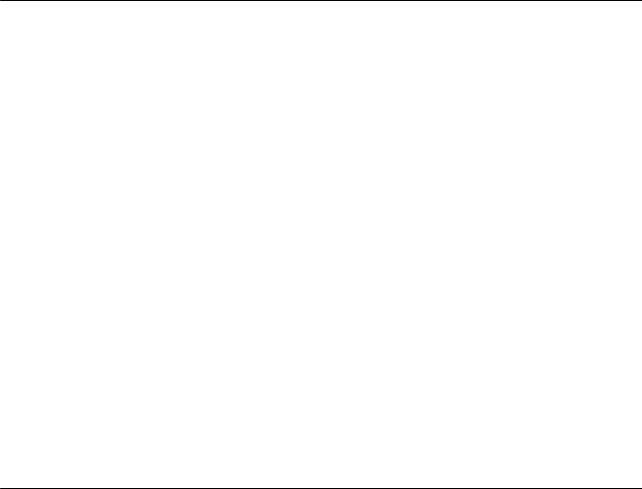
Guide d'utilisation
Àpropos de ce manuel
Àpropos de ce manuel
Présentation des manuels
Les manuels suivants sont fournis avec votre imprimante Epson. En plus des manuels, vous pouvez consulter les différents types d’informations d’aide disponibles à partir de l’imprimante ou des applications logicielles Epson.
Démarrez ici (manuel imprimé)
Ce manuel contient des informations relatives à la configuration de l’imprimante, à l’installation des logiciels, à l’utilisation de l’imprimante, au dépannage, etc.
Guide d'utilisation (manuel au format numérique)
Le présent manuel. Fournit des informations et des instructions relatives à l'utilisation de l'imprimante, aux paramètres réseau requis pour utiliser l'imprimante en réseau, et à la résolution des problèmes.
Vous pouvez procéder comme suit pour obtenir les dernières versions des manuels susmentionnés.
Manuel papier
Consultez le site Web d’assistance de Epson Europe à l’adresse http://www.epson.eu/Support ou le site Web d’assistance de Epson international à l’adresse http://support.epson.net/.
Manuel numérique
Lancez l’application EPSON Software Updater sur votre ordinateur. L’application EPSON Software Updater identifie les mises à jour disponibles pour les manuels numériques et les applications logicielles Epson et vous permet de télécharger les dernières versions.
Informations connexes
& « Outils de mise à jour logicielle (EPSON Software Updater) » à la page 191
Utilisation du manuel pour rechercher des informations
Le manuel au format PDF permet de trouver les informations recherchées en utilisant des mots clés ou en passant directement aux sections spécifiques à l'aide de signets.Vous pouvez également imprimer uniquement les pages requises.Cette section explique comment utiliser un manuel au format PDF ouvert sous Adobe Reader X sur l'ordinateur.
10
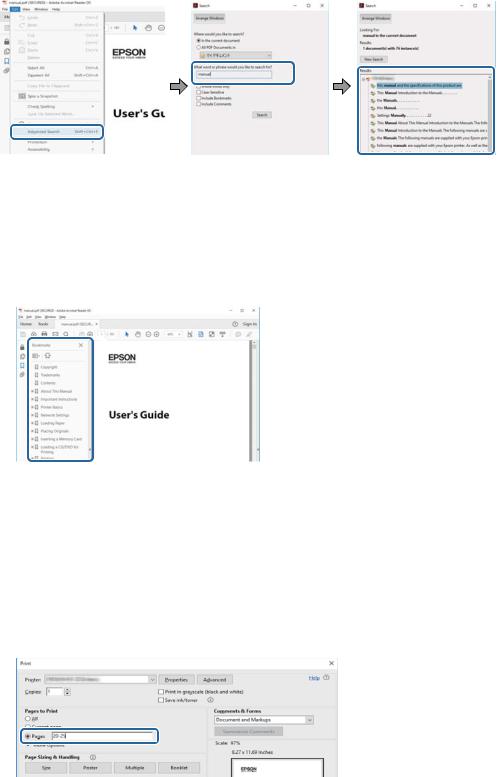
Guide d'utilisation
À propos de ce manuel
Recherche par mot-clé
Cliquez sur Modifier > Recherche avancée.Saisissez le mot-clé (texte) des informations que vous souhaitez trouver dans la fenêtre de recherche, puis cliquez sur Rechercher.Les correspondances apparaissent sous forme de liste.Cliquez sur une des correspondances affichées pour accéder à la page.
Saut direct aux pages grâce aux signets
Cliquez sur un titre pour sauter à la page correspondante.Cliquez sur + ou > pour afficher les titres de niveau inférieur de cette section.Pour retourner à la page précédente, effectuez l'opération suivante sur votre clavier.
Windows : maintenez la touche Alt enfoncée puis appuyez sur ←.
Mac OS : maintenez la touche de commande enfoncée et appuyez sur ←.
Impression de seulement certaines pages
Vous pouvez extraire et n'imprimer que certaines pages.Cliquez sur Imprimer dans le menu File, puis précisez les pages à imprimer dans Pages, dans Pages à imprimer.
Pour préciser une série de pages, saisissez un tiret entre la première et la dernière page. Par exemple : 20-25
Pour indiquer des pages qui ne se suivent pas, séparez-les par des virgules. Par exemple : 5, 10, 15
11
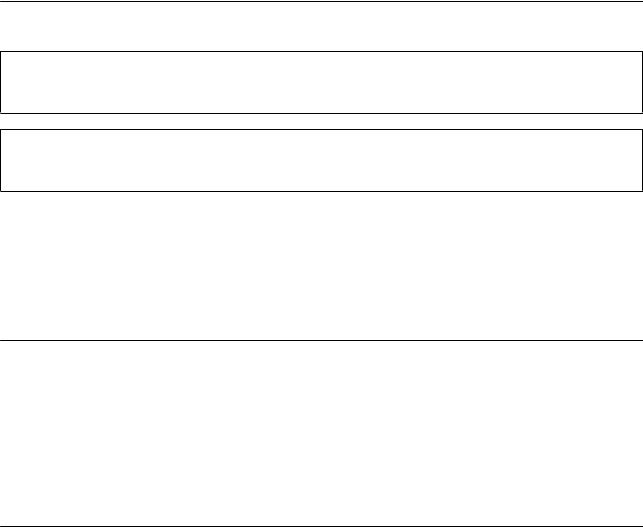
Guide d'utilisation
À propos de ce manuel
Repères et symboles
!Attention:
Instructions à suivre à la lettre pour éviter des blessures corporelles.
cImportant:
Mises en garde à respecter pour éviter d'endommager votre équipement.
Remarque:
Fournis des informations complémentaires et de référence.
& Informations connexes
Liens vers les sections correspondantes.
Descriptions utilisées dans ce manuel
Les captures d'écran du pilote de l'imprimante et les écrans d'Epson Scan 2 (pilote du scanner) proviennent de Windows 10 ou macOS Sierra. Le contenu affiché sur les écrans dépend du modèle et de la situation.
Les illustrations de l'imprimante utilisées dans ce manuel sont fournies à titre d'exemple seulement. Bien qu'il puisse y avoir de légères différences selon le modèle, la méthode de fonctionnement est identique.
Certaines options de menu affichées sur l'écran LCD varient selon le modèle et les paramètres.
Références du système d'exploitation
Windows
Dans ce manuel, les termes comme « Windows 10 », « Windows 8.1 », « Windows 8 », « Windows 7 », « Windows Vista » et « Windows XP » font référence aux systèmes d'exploitation suivants. De plus, « Windows » est utilisé pour faire référence à toutes les versions.
Système d'exploitation Microsoft® Windows® 10
Système d'exploitation Microsoft® Windows® 8.1
Système d'exploitation Microsoft® Windows® 8
Système d'exploitation Microsoft® Windows® 7
Système d'exploitation Microsoft® Windows Vista®
Système d'exploitation Microsoft® Windows® XP
Système d'exploitation Microsoft® Windows® XP Professional x64 Edition
Mac OS
Dans ce manuel, « Mac OS » est utilisé pour faire référence à « macOS Sierra », « OS X El Capitan », « OS X Yosemite », « OS X Mavericks », « OS X Mountain Lion », « Mac OS X v10.7.x », et « Mac OS X v10.6.8 ».
12

Guide d'utilisation
Consignes importantes
Consignes importantes
Consignes de sécurité
Lisez et suivez ces instructions pour garantir une utilisation sûre de l’imprimante. Veillez à conserver ce manuel pour pouvoir vous y reporter ultérieurement. Veillez également à suivre l’ensemble des avertissements et des instructions figurant sur l’imprimante.
Certains des symboles utilisés sur votre imprimante sont destinés à garantir la sécurité et l'utilisation correcte de l'imprimante. Rendez-vous sur le site Web suivant pour connaître la signification des symboles.
http://support.epson.net/symbols
Utilisez uniquement le cordon d'alimentation fourni avec l'imprimante et ne l'utilisez avec aucun autre équipement. L'utilisation d'autres cordons avec cette imprimante ou l'utilisation de ce cordon d'alimentation avec un autre équipement pourrait vous exposer à des risques d'incendie ou d'électrocution.
Veillez à ce que votre cordon d'alimentation soit conforme aux normes de sécurité locales applicables.
Sauf indication contraire spécifique dans les guides de l'imprimante, ne procédez jamais à des travaux de démontage, de modification ou de réparation au niveau du cordon d'alimentation, de sa fiche, du module imprimante, du module scanner ou des accessoires.
Débranchez l'imprimante et faites appel à un technicien qualifié dans les circonstances suivantes :
Le cordon d'alimentation ou sa fiche est endommagé, du liquide a coulé dans l'imprimante, l'imprimante est tombée ou le boîtier a été endommagé, l'imprimante ne fonctionne pas normalement ou ses performances ont changé de manière sensible. N'ajustez pas les commandes non traitées dans les instructions de fonctionnement.
Placez l'imprimante à proximité d'une prise de courant permettant un débranchement facile du cordon d'alimentation.
Ne placez et ne rangez pas l'imprimante à l'extérieur, dans des lieux particulièrement sales ou poussiéreux, à proximité de points d'eau ou de sources de chaleur, ou dans des lieux soumis à des chocs, des vibrations, des températures élevées ou de l'humidité.
Veillez à ne pas renverser de liquide sur l'imprimante et à ne pas la manipuler les mains mouillées.
Maintenez l'imprimante à au moins 22 cm de distance des stimulateurs cardiaques. Les ondes radio générées par l'imprimante peuvent affecter de manière négative le fonctionnement des stimulateurs cardiaques.
Si l'écran LCD est endommagé, contactez votre revendeur. En cas de contact de la solution à base de cristaux liquides avec vos mains, lavez-les soigneusement avec de l'eau et du savon. En cas de contact de la solution à base de cristaux liquides avec vos yeux, rincez-les abondamment avec de l'eau. Si une gêne ou des problèmes de vision subsistent après un nettoyage approfondi, consultez immédiatement un médecin.
Manipulez les cartouches d’encre usagées avec précaution, le port d’alimentation en encre pouvant être légèrement taché d’encre.
En cas de contact de l’encre avec la peau, nettoyez énergiquement la région à l’eau et au savon.
En cas de contact avec les yeux, rincez-les abondamment avec de l’eau. Si une gêne ou des problèmes de vision subsistent après un nettoyage approfondi, consultez immédiatement un médecin.
En cas de contact de l’encre avec l’intérieur de votre bouche, consultez un médecin dans les plus brefs délais.
Ne démontez pas la cartouche d’encre ni le boîtier de maintenance, car de l’encre pourrait être projetée dans vos yeux ou sur votre peau.
Ne secouez pas les cartouches d’encre trop vigoureusement et ne les laissez pas tomber. En outre, veillez à ne pas les serrer ou déchirer leurs étiquettes. Faute de quoi vous risquez de provoquer une fuite.
13

Guide d'utilisation
Consignes importantes
Conservez les cartouches et le boîtier de maintenance hors de portée des enfants.
Conseils et avertissements concernant l'imprimante
Lisez et suivez ces consignes pour éviter d'endommager l'imprimante ou vos installations. Veillez à conserver ce manuel pour pouvoir le consulter ultérieurement.
Conseils et avertissements relatifs à la configuration et à l'utilisation de l'imprimante
Veillez à ne pas obstruer ou recouvrir les ouvertures de l'imprimante.
Utilisez uniquement le type de source d'alimentation indiqué sur l'étiquette de l'imprimante.
Évitez l'utilisation de prises de courant reliées au même circuit que les photocopieurs ou les systèmes de climatisation qui sont fréquemment arrêtés et mis en marche.
Évitez d'utiliser des prises de courant commandées par un interrupteur mural ou une temporisation automatique.
Placez l'ensemble du système informatique à l'écart des sources potentielles de parasites électromagnétiques telles que les haut-parleurs ou les bases fixes des téléphones sans fil.
Les cordons d'alimentation électrique doivent être placés de manière à éviter tout phénomène d'abrasion, de coupure, de frottement, de recourbement ou de pliure. Ne placez aucun objet sur les cordons d'alimentation électrique et faites en sorte que l'on ne puisse pas marcher ou rouler sur les cordons d'alimentation électrique. Veillez à ce que tous les cordons d'alimentation électrique soient bien droits aux extrémités et aux points d'entrée et de sortie du transformateur.
Si vous utilisez une rallonge avec l'imprimante, veillez à ce que l'ampérage maximum des périphériques reliés à la rallonge ne dépasse pas celui du cordon. De même, veillez à ce que l'ampérage total des périphériques branchés sur la prise de courant ne dépasse pas le courant maximum que celle-ci peut supporter.
Si vous devez utiliser l'imprimante en Allemagne, le réseau électrique de l'immeuble doit être protégé par un disjoncteur de 10 ou 16 ampères pour assurer une protection adéquate contre les courts-circuits et les surintensités.
Lors du raccordement de l'imprimante à un ordinateur ou un autre périphérique à l'aide d'un câble, assurezvous que les connecteurs sont orientés correctement. Les connecteurs ne disposent que d'une seule orientation correcte. Si les connecteurs ne sont pas insérés correctement, les deux périphériques reliés par le câble risquent d'être endommagés.
Placez l'imprimante sur une surface plane et stable sensiblement plus grande que la base du produit. L'imprimante ne fonctionnera pas correctement si elle est placée dans une position inclinée.
Lors du stockage ou du transport de l’imprimante, évitez de l’incliner, de la placer verticalement ou de la renverser, faute de quoi de l’encre risque de fuir.
Laissez suffisamment d'espace au-dessus de l'imprimante pour pouvoir entièrement lever le capot de documents.
Laissez suffisamment de place devant l'imprimante pour que le papier puisse être éjecté sans problème.
Évitez les emplacements soumis à des variations rapides de température et d'humidité. Maintenez également l'imprimante à l'écart du rayonnement solaire direct, des fortes lumières et des sources de chaleur.
N'insérez aucun objet à travers les orifices de l'imprimante.
Ne placez pas vos mains à l'intérieur de l'imprimante au cours de l'impression.
14
Guide d'utilisation
Consignes importantes
Ne touchez pas le câble plat blanc situé à l'intérieur de l'imprimante.
N'utilisez pas de produits en aérosol contenant des gaz inflammables à l'intérieur ou autour de l'imprimante, faute de quoi vous risquez de provoquer un incendie.
Ne retirez pas la tête d’impression manuellement. Vous pourriez endommager l’imprimante.
Veillez à ne pas coincer vos doigts lorsque vous fermez le module scanner.
N'appuyez pas trop fort sur la vitre du scanner lors de la mise en place des documents originaux.
Mettez toujours l'imprimante hors tension en appuyant sur le bouton P. Ne débranchez pas l'imprimante et ne la mettez pas hors tension au niveau de la prise tant que le voyant P clignote.
Avant de transporter l'imprimante, assurez-vous que la tête d'impression est en position initiale (à l'extrême droite) et que les cartouches d'encre sont en place.
Si vous ne comptez pas utiliser l'imprimante pendant une période de temps prolongée, veillez à retirer le cordon d'alimentation de la prise électrique.
Conseils et avertissements relatifs à l'utilisation de l'imprimante avec une connexion sans fil
Les ondes radio générées par l’imprimante peuvent avoir un effet négatif sur le fonctionnement des équipements électroniques médicaux et entraîner des dysfonctionnements. Lors de l’utilisation de l’imprimante dans des établissements médicaux ou à proximité d’équipements médicaux, respectez les consignes du personnel autorisé représentant l’établissement et l’ensemble des avertissements et des consignes figurant sur l’équipement médical.
Les ondes radio générées par l’imprimante peuvent avoir un effet négatif sur le fonctionnement des dispositifs contrôlés de manière automatique, tels que les portes automatiques ou les alarmes incendie, par exemple, et causer des accidents liés à des dysfonctionnements. Lors de l’utilisation de l’imprimante à proximité de dispositifs contrôlés de manière automatique, respectez l’ensemble des avertissements et des consignes figurant sur les dispositifs.
Conseils et avertissements relatifs à l'utilisation de cartes mémoire
Lorsque le voyant de la carte mémoire clignote, il ne faut pas la retirer ni mettre l'imprimante hors tension.
Les méthodes d'utilisation des cartes mémoire varient selon le type de carte. Pour plus de détails, veillez à vous reporter au manuel fourni avec votre carte mémoire.
Utilisez uniquement des cartes mémoire compatibles avec l'imprimante.
Informations connexes
& « Caractéristiques relatives aux cartes mémoire prises en charge » à la page 234
Conseils et avertissements relatifs à l'utilisation de l'écran LCD
Il est possible que l'écran LCD affiche quelques petits points lumineux ou foncés. De même, il peut présenter, en raison de ses caractéristiques, une luminosité non uniforme. Il s'agit de phénomènes normaux qui ne signifient en aucun cas que l'écran est endommagé.
Utilisez uniquement un chiffon doux et sec pour le nettoyage. N'utilisez pas de produits nettoyants liquides ou chimiques.
15

Guide d'utilisation
Consignes importantes
Le couvercle extérieur LCD pourrait se casser en cas de choc important. Contactez votre revendeur si la surface de l'écran se fêle ou se fissure, ne touchez pas les pièces cassées et ne tentez pas de les retirer.
Protection de vos informations personnelles
Si vous donnez l'imprimante à une autre personne ou que vous la mettez au rebut, effacez toutes les informations personnelles enregistrées dans la mémoire de l'imprimante en sélectionnant Param. > Rest param défaut > Tous les paramètres dans le panneau de commande.
16
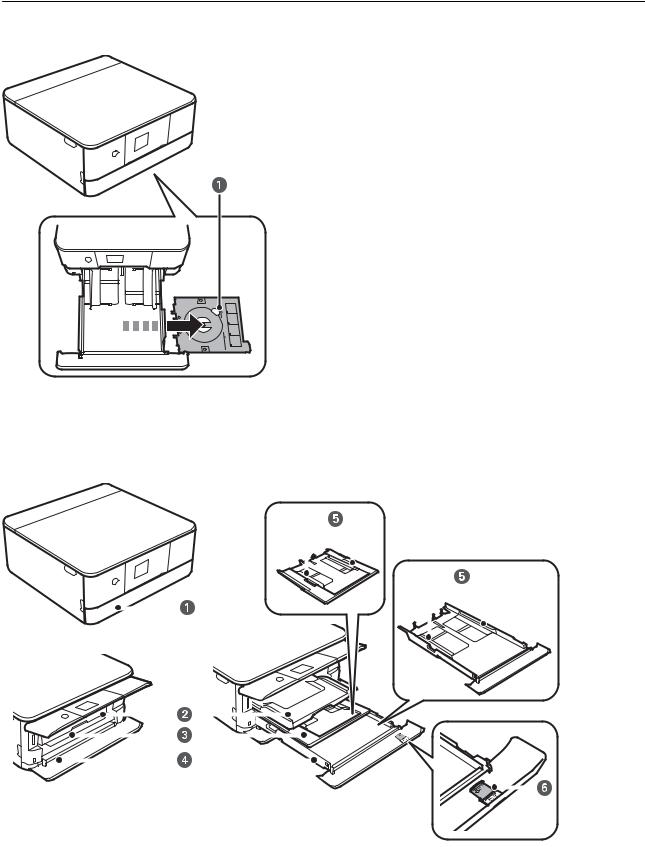
Guide d'utilisation
Informations de base sur l'imprimante
Informations de base sur l'imprimante
Nom et fonction des pièces
A |
Plateau CD/DVD |
Placez un CD/DVD pour imprimer une étiquette. Le plateau est normalement |
|||||||||||||||||||||||||
|
|
|
|
|
|
|
|
|
|
|
|
stocké au niveau de la partie inférieure de la bac papier 2 |
|||||||||||||||
|
|
|
|
|
|
|
|
|
|
|
|
|
|
|
|
|
|
|
|
|
|
|
|
|
|
|
|
|
|
|
|
|
|
|
|
|
|
|
|
|
|
|
|
|
|
|
|
|
|
|
|
|
|
|
|
|
|
|
|
|
|
|
|
|
|
|
|
|
|
|
|
|
|
|
|
|
|
|
|
|
|
|
|
|
|
|
|
|
|
|
|
|
|
|
|
|
|
|
|
|
|
|
|
|
|
|
|
|
|
|
|
|
|
|
|
|
|
|
|
|
|
|
|
|
|
|
|
|
|
|
|
|
|
|
|
|
|
|
|
|
|
|
|
|
|
|
|
|
|
|
|
|
|
|
|
|
|
|
|
|
|
|
|
|
|
|
|
|
|
|
|
|
|
|
|
|
|
|
|
|
|
|
|
|
|
|
|
|
|
|
|
|
|
|
|
|
|
|
|
|
|
|
|
|
|
|
|
|
|
|
|
|
|
|
|
|
|
|
|
|
|
|
|
|
|
|
|
|
|
|
|
|
|
|
|
|
|
|
|
|
|
|
|
|
|
|
|
|
|
|
|
|
|
|
|
|
|
|
|
|
|
|
|
|
|
|
|
|
|
|
|
|
|
|
|
|
|
|
|
|
|
|
|
|
|
|
|
|
|
|
|
|
|
|
|
|
|
|
|
|
|
|
|
|
|
|
|
|
|
|
|
|
|
|
|
|
|
|
|
|
|
|
|
|
|
|
|
|
|
|
|
|
|
|
|
|
|
|
|
|
|
|
|
|
|
|
|
|
|
|
|
|
|
|
|
|
|
|
|
|
|
|
|
|
|
|
|
|
|
|
|
|
|
|
|
|
|
|
|
|
|
|
|
|
|
|
|
|
|
|
|
|
|
|
|
|
|
|
|
|
|
|
|
|
|
|
|
|
|
|
|
|
|
|
|
|
|
|
|
|
|
|
|
|
|
|
|
|
|
|
|
|
|
|
|
|
|
|
|
|
|
|
|
|
|
|
|
|
|
|
|
|
|
|
|
|
|
|
|
|
|
|
|
|
|
|
|
|
|
|
|
|
|
|
|
|
|
|
|
|
|
|
|
|
|
|
|
|
|
|
|
|
|
|
|
|
|
|
|
|
|
|
|
|
|
|
|
|
|
|
|
|
|
|
|
|
|
|
|
|
|
|
|
|
|
|
|
|
|
|
|
|
|
|
|
|
|
|
|
|
|
|
|
|
|
|
|
|
|
|
|
|
|
|
|
|
|
|
|
|
|
|
|
|
|
|
|
|
|
|
|
|
|
|
|
|
|
|
|
|
|
|
|
|
|
|
|
|
|
|
|
|
|
|
|
|
|
|
|
|
|
|
|
|
|
|
|
|
|
|
|
|
|
|
|
|
|
|
|
|
|
|
|
|
|
|
|
|
|
|
|
|
|
|
|
|
|
|
|
|
|
|
|
17

Guide d'utilisation
|
|
|
|
Informations de base sur l'imprimante |
||
|
|
|
|
|
|
|
A |
Couvercle avant |
|
À ouvrir pour charger du papier dans le bac papier. |
|||
|
|
|
|
|
|
|
B |
Bac de sortie |
|
Contient le papier éjecté. Faites-le glisser manuellement et poussez-le pour le |
|||
|
|
|
|
|
ranger. |
|
|
|
|
|
|
|
|
C |
Bac papier 1 |
|
Charge le papier. |
|||
|
|
|
|
|
Si vous imprimez avec Epson iPrint, assurez-vous que le nombre imprimé du |
|
D |
Bac papier 2 |
|
||||
|
côté droit de la bac papier correspond au paramètre de la source de papier |
|||||
|
|
|
|
|
||
|
|
|
|
|
dans Epson iPrint. |
|
|
|
|
|
|
|
|
E |
Guide latéral |
|
Permet d’insérer le papier droit dans l’imprimante. Faites glisser contre les |
|||
|
|
|
|
|
bords du papier. |
|
|
|
|
|
|
|
|
F |
Guide de papier Légal |
|
Glissez-le vers l’extérieur pour charger du papier au format Légal. |
|||
|
|
|
|
|
|
|
|
|
|
|
|
|
|
|
|
|
|
|
|
|
|
|
|
|
|
|
|
|
|
|
|
|
|
|
A |
Scanner |
Permet de numériser les documents originaux mis en place. À ouvrir lors du |
|
|
remplacement des cartouches d’encre ou du retrait du papier coincé. Ce |
|
|
module doit normalement être maintenu fermé. |
|
|
|
B |
Porte-cartouche |
Installez les cartouches d’encre. L’encre est éjectée par les buses de la tête |
|
|
d’impression situées en dessous. |
|
|
|
C |
Panneau de commande |
Indique l’état de l’imprimante et vous permet d’effectuer les paramétrages |
|
|
d’impressions. |
|
|
|
D |
P (Bouton/voyant |
Permet de mettre le produit sous ou hors tension. |
|
d’alimentation) |
Débranchez le cordon d’alimentation lorsque vous avez vérifié que le voyant |
|
|
d’alimentation était éteint. |
|
|
|
18
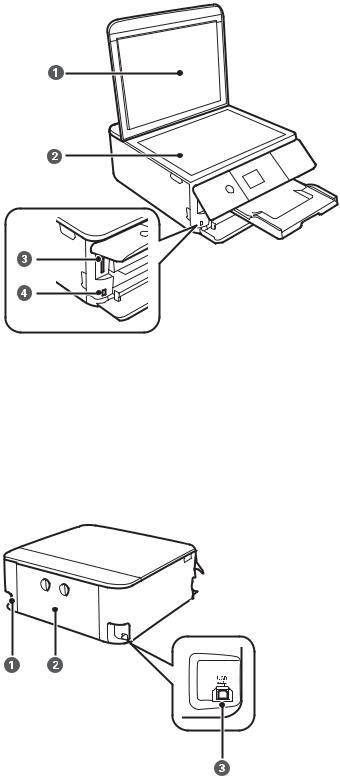
Guide d'utilisation
Informations de base sur l'imprimante
A |
Couvercle de documents |
Bloque la lumière externe pendant la numérisation. |
|
|
|
B |
Vitre du scanner |
Placez les documents originaux. |
|
|
|
C |
Emplacement pour carte SD |
Permet d’insérer une carte mémoire. |
|
|
|
D |
Port USB de l’interface externe |
Permet de connecter un périphérique de stockage externe ou un |
|
|
périphérique PictBridge. |
|
|
|
A |
Prise CA |
Permet de connecter le cordon d’alimentation. |
|
|
|
B |
Couvercle arrière |
Retirez-le pour dégager le papier coincé. |
|
|
|
C |
Port USB |
Permet de connecter un câble USB pour la connexion à un ordinateur. |
|
|
|
19
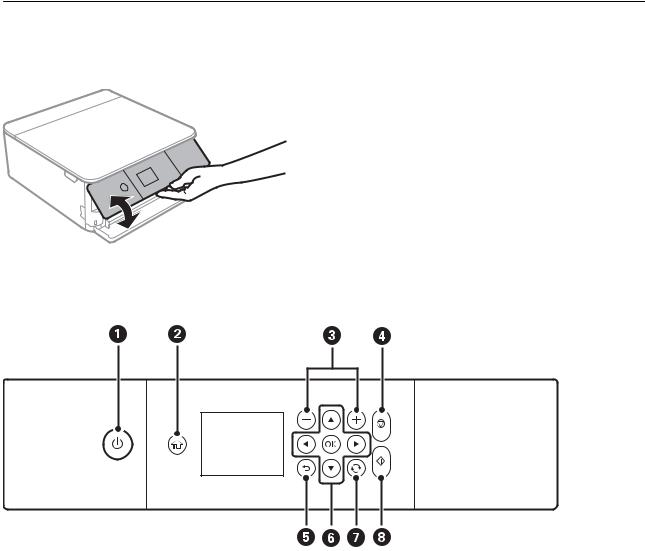
Guide d'utilisation
Informations de base sur l'imprimante
Panneau de commande
Vous pouvez modifier l’inclinaison du panneau de commande.
Touches
A |
Permet de mettre le produit sous ou hors tension. |
|
Débranchez le cordon d’alimentation lorsque vous avez vérifié que le voyant d’alimentation était éteint. |
|
|
B |
Affiche l’écran d’accueil. |
|
|
C |
Permet de sélectionner le nombre de pages à imprimer. |
|
|
D |
Permet d’arrêter l’opération en cours. |
|
|
E |
Permet de retourner à l’écran précédent. |
|
|
F |
Utilisez les touches u d l r pour déplacer la focalisation sur la cible, puis appuyez sur la touche OK pour ouvrir le |
|
menu sélectionné ou définir les paramètres. |
|
|
G |
S’applique à une variété de fonctionnalités en fonction de la situation. |
|
|
H |
Permet de lancer une opération, comme l’impression ou la copie, par exemple. |
|
|
Icônes affichées sur l’écran LCD
Les icônes suivantes sont affichées sur l’écran LCD selon l’état de l’imprimante.
20
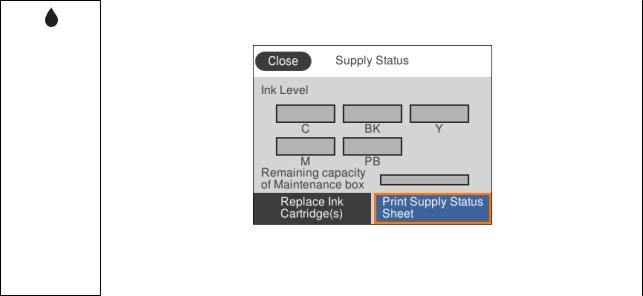
Guide d'utilisation
Informations de base sur l'imprimante
Icônes affichées sur l’écran d’accueil
Affiche l’écran État de l’alimentation.
Vous pouvez consulter les niveaux d’encre approximatifs et la durée de vie approximative du boîtier de maintenance. Vous pouvez également remplacer les cartouches d’encre ou imprimez les informations d’état des consommables.
21
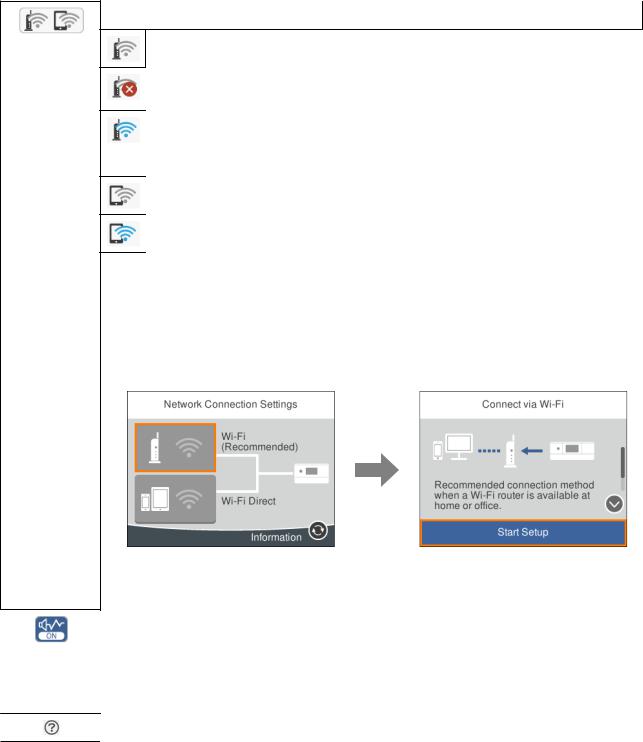
Guide d'utilisation
Informations de base sur l'imprimante
Affiche le statut de connexion réseau.
L’imprimante n’est pas connectée à un réseau sans fil (Wi-Fi).
L’imprimante recherche un SSID, une adresse IP non connectée ou a un problème avec un réseau sans fil (Wi-Fi).
L’imprimante est connectée à un réseau sans fil (Wi-Fi).
Le nombre de barres indique la force du signal de la connexion. Plus le nombre de barres est élevé, plus le signal est fort.
L’imprimante n’est pas connectée à un réseau sans fil (Wi-Fi) en mode Wi-Fi Direct (Simple AP).
L’imprimante est connectée à un réseau sans fil (Wi-Fi) en mode Wi-Fi Direct (Simple AP).
Sélectionnez pour afficher l’écran Paramètres de connexion réseau. Il s’agit du raccourci vers le menu suivant.
Param. > Paramètres réseau > Configuration Wi-Fi
Si l’imprimante n’est pas encore connectée à un réseau.
Sélectionnez l’icône de la méthode que vous souhaitez utiliser pour vous connecter, puis appuyez sur Commencer la configuration sur l’écran suivant pour afficher le menu des paramètres.
Si l’imprimante est déjà connectée à un réseau.
Affiche les informations des paramètres réseau telles que l’adresse IP de l’imprimante.
Indique si Mode silencieux est défini pour l’imprimante. Lorsque cette fonctionnalité est activée, le bruit produit par l’imprimante est réduit, mais son fonctionnement peut être ralenti. Il se peut cependant que les bruits ne soient pas réduits, selon le type de papier et la qualité d’impression sélectionnés.
Sélectionnez pour modifier les paramètres. Il s’agit du raccourci vers le menu suivant.
Param. > Param imprim > Mode silencieux
Affiche l’écran Aide. Vous pouvez afficher les instructions d’utilisation ou les solutions aux problèmes.
22

Guide d'utilisation
Informations de base sur l'imprimante
Icônes communes à chaque écran
Faites défiler l’écran d’un côté à l’autre et de haut en bas.
Annule les paramètres et ferme l’écran.
Affiche des informations supplémentaires.
Indique un problème avec les éléments. Sélectionnez l’icône pour voir comment résoudre le problème.
Lorsque cela s’affiche sur B de l’écran d’accueil, cela signifie que les niveaux d’encre approximatifs et la durée de vie approximative de la boîte de maintenance sont proches de la fin de leur durée de vie.
Informations connexes
& « Options de menus pour Paramètres réseau » à la page 174
Configuration de base de l'écran
Vous trouverez ci-dessous la configuration de l'écran pour la copie et la numérisation.
AModifie la liste des paramètres à l’aide des onglets.
L'onglet de gauche montre les éléments fréquemment utilisés pour la copie ou la numérisation.L'onglet Paramètres avancés affiche d'autres éléments que vous pouvez définir au besoin.
23
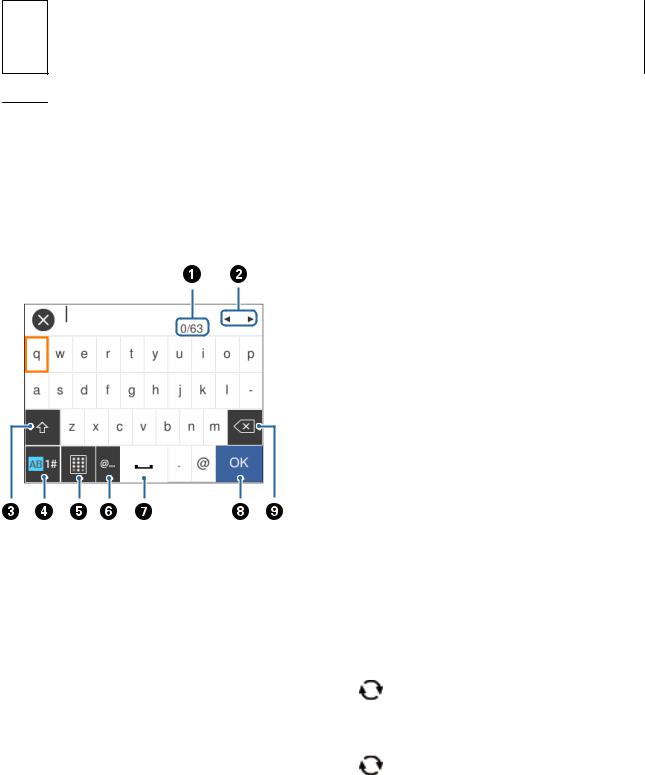
Guide d'utilisation
Informations de base sur l'imprimante
BAffiche la liste des éléments de paramètres.
Définissez les paramètres en sélectionnant l'élément ou en ajoutant une coche.
Les éléments grisés ne sont pas disponibles.Sélectionnez l’élément pour vérifier pourquoi il n'est pas disponible.
CEffectue une copie ou une numérisation.
Saisie de caractères
Clavier à l’écran
Vous pouvez saisir des caractères et des symboles en utilisant le clavier visuel lorsque vous définissez les paramètres réseau, et ainsi de suite.
Remarque:
Les icônes disponibles varient selon l'élément de paramétrage.
A |
Indique le nombre de caractères. |
|
|
|
|
B |
Permet de déplacer le curseur vers la position de saisie. |
|
|
|
|
C |
Passe des majuscules aux minuscules ou aux chiffres et symboles. |
|
|
Vous pouvez également les changer en utilisant la touche |
. |
|
|
|
D |
Permet de modifier le type de caractères.Vous pouvez saisir des caractères alphanumériques, des symboles et des |
|
|
caractères spéciaux tels que des trémas et des accents. |
|
|
Vous pouvez également les changer en utilisant la touche |
. |
|
|
|
E |
Modifie la disposition du clavier. |
|
|
|
|
F |
Saisie des adresses de domaine email ou des URL fréquentes par simple sélection. |
|
|
|
|
G |
Saisit un espace. |
|
|
|
|
H |
Saisit un caractère. |
|
|
|
|
I |
Supprime un caractère à gauche. |
|
|
|
|
24
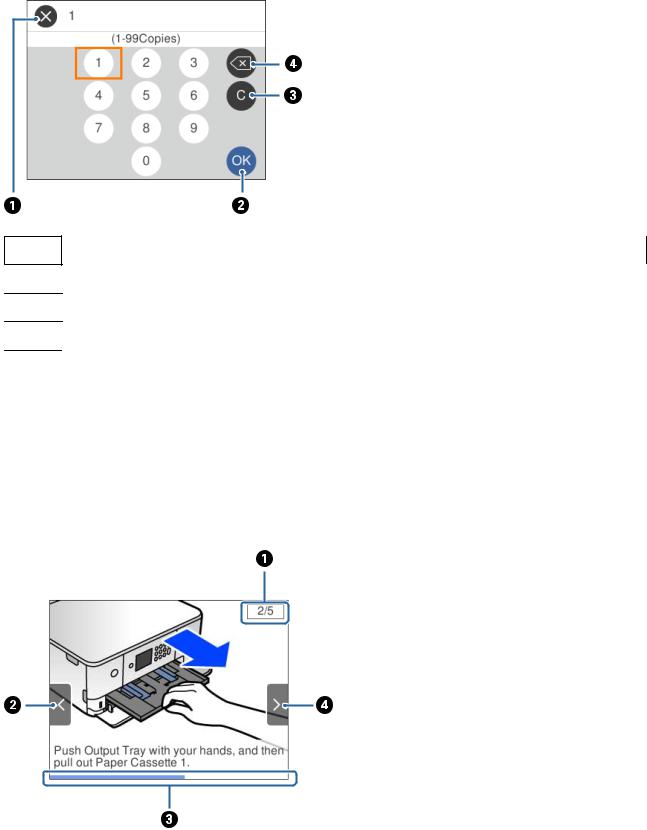
Guide d'utilisation
Informations de base sur l'imprimante
Pavé à l’écran
Vous pouvez saisir des numéros à l'aide du pavé à l'écran lorsque vous saisissez le nombre de copies, etc.
Le clavier à l'écran facilite la saisie de nombres plus grands.Lorsque vous saisissez un nombre plus petit, utilisez les touches +/-.
AAnnule la saisie et ferme le clavier à l'écran.
BConfirme les nombres saisis et ferme le clavier à l'écran.
CEfface le nombre saisi.
DSupprime le numéro saisi à gauche.
Visualisation des animations
Vous pouvez visualiser sur l'écran LCD des animations sur des consignes d'utilisation telles que le chargement du papier ou le retrait du papier coincé.
Sélectionnez  sur l’écran d’accueil : affiche l'écran d'aide.Sélectionnez Comment faire pour et sélectionnez les éléments que vous voulez visualiser.
sur l’écran d’accueil : affiche l'écran d'aide.Sélectionnez Comment faire pour et sélectionnez les éléments que vous voulez visualiser.
Sélectionnez Comment faire pour au bas de l'écran : affiche l'animation correspondant au contexte.
25

Guide d'utilisation
Informations de base sur l'imprimante
A |
Indique le nombre total d'étapes et le numéro de l'étape en cours. |
|
Dans l’exemple ci-dessus, montre l'étape 2 sur 5 étapes. |
|
|
B |
Appuyez sur la touche l pour revenir à l'étape précédente. |
|
|
C |
Indique votre progression dans l'étape courante.L'animation est répétée lorsque la barre de progression atteint la |
|
fin. |
|
|
D |
Appuyez sur la touche r pour passer à l'étape suivante. |
|
|
Affichage d’un menu adapté à l’opération
L’imprimante affiche automatiquement les menus en fonction de l’opération. Si vous souhaitez arrêter la fonctionnalité, désactivez le paramètre Mode Sélection auto.
Param. > Fonctions Guide > Mode Sélection auto
Insérez un périphérique de mémoire externe tel qu’une carte mémoire ou un périphérique USB.
Informations connexes
& « Options de menus pour Fonctions Guide » à la page 176
26
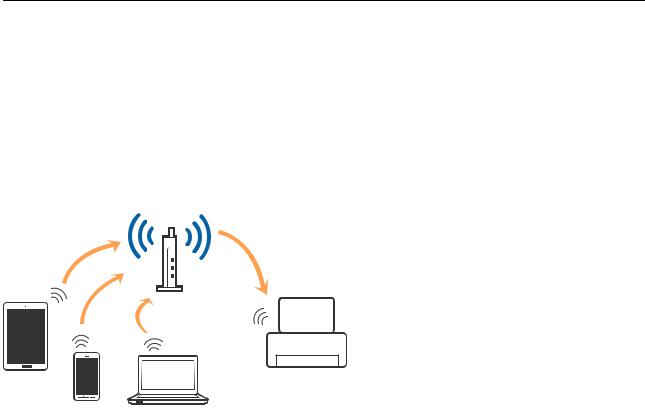
Guide d'utilisation
Paramètres réseau
Paramètres réseau
Types de connexion réseau
Vous pouvez utiliser les méthodes de connexion suivantes.
Connexion Wi-Fi
Connectez l'imprimante et l'ordinateur, le smartphone ou la tablette au point d'accès. Il s'agit de la méthode de connexion habituelle pour les réseaux privés et professionnels dans lesquels les ordinateurs sont reliés par Wi-Fi via un point d'accès.
Informations connexes
&« Connexion à un ordinateur » à la page 28
&« Connexion à un périphérique connecté » à la page 29
&« Définition des paramètres Wi-Fi sur l’imprimante » à la page 29
Connexion Wi-Fi Direct (Simple AP)
Cette méthode de connexion est recommandée lorsque vous n’utilisez pas le Wi-Fi chez vous ou au bureau, ou lorsque vous voulez connecter directement l’imprimante et l'ordinateur ou le périphérique intelligent. En mode Simple AP, l’imprimante fait office de point d’accès, et vous pouvez y connecter un maximum de quatre périphériques, sans utiliser de point d’accès standard. Les périphériques directement connectés à l’imprimante ne peuvent cependant communiquer les uns avec les autres via l’imprimante.
27
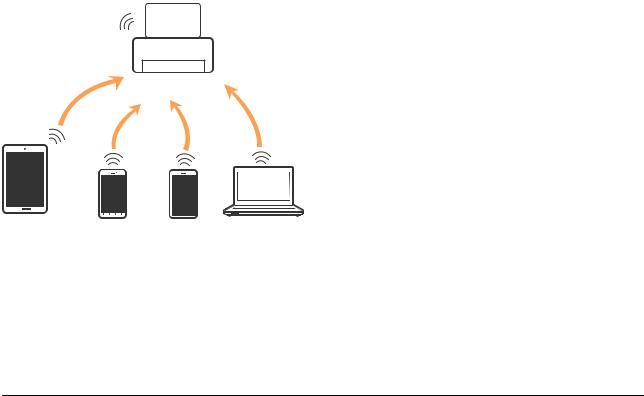
Guide d'utilisation
Paramètres réseau
Remarque:
Le Wi-Fi Direct (Simple AP) est une méthode de connexion conçue pour remplacer le mode Ad Hoc.
L'imprimante peut être connectée simultanément via Wi-Fi et Wi-Fi Direct (Simple AP). Cependant, si vous initiez une connexion réseau en mode Wi-Fi Direct (Simple AP) lorsque l’imprimante est connectée en Wi-Fi, le Wi-Fi est temporairement déconnecté.
Informations connexes
& « Réglage des paramètres de connexion Wi-Fi Direct (Simple AP) » à la page 34
Connexion à un ordinateur
Nous recommandons d'utiliser le programme d'installation pour connecter l'imprimante à un ordinateur.Vous pouvez exécuter le programme d'installation en utilisant l'une des méthodes suivantes.
Configuration à partir du site Web
Accédez au site web suivant, puis saisissez le nom du produit.Accédez à Installation, puis démarrez la configuration.
http://epson.sn
Configuration à partir du disque de logiciels (uniquement pour les modèles livrés avec un disque de logiciels et les utilisateurs ayant un ordinateur équipé d'un lecteur de disques.)
Insérez le disque de logiciels dans l’ordinateur, puis suivez les instructions affichées à l’écran.
Sélection des méthodes de connexion
Suivez les instructions affichées à l'écran jusqu'à ce que l'écran suivant soit affiché, puis sélectionnez la méthode de connexion de l'imprimante à l'ordinateur.
28

Guide d'utilisation
Paramètres réseau
Sélectionnez le type de connexion, puis cliquez sur Suivant.
Suivez les instructions affichées à l’écran.
Connexion à un périphérique connecté
Vous pouvez utiliser l'imprimante à partir d'un périphérique connecté lorsqu'elle est connectée au même réseau Wi-Fi (SSID) que lui. Pour utiliser l'imprimante depuis un périphérique connecté, installez-la depuis le site web suivant. Accédez au site web depuis le périphérique connecté que vous voulez relier à l'imprimante.
http://epson.sn > Installation
Remarque:
Si vous voulez connecter simultanément un ordinateur et un autre périphérique à l’imprimante, nous vous recommandons de commencer par connecter l’ordinateur.
Définition des paramètres Wi-Fi sur l’imprimante
Vous pouvez définir les paramètres réseau à partir du panneau de contrôle de l'imprimante, et ce de différentes façons.Choisissez la méthode de connexion correspondant à l'environnement et aux conditions que vous utilisez.
Si vous connaissez les informations de point d'accès, comme le SSID et le mot de passe, vous pouvez définir les paramètres manuellement.
Si le point d'accès prend en charge WPS, vous pouvez définir les paramètres en utilisant un paramétrage par pression sur une touche.
Après avoir connecté l'imprimante au réseau, connectez-vous à l'imprimante à partir du dispositif que vous voulez utiliser (ordinateur, périphérique intelligent, tablette, etc.)
Définissez des paramètres de réseau avancés pour utiliser une adresse IP statique.
29
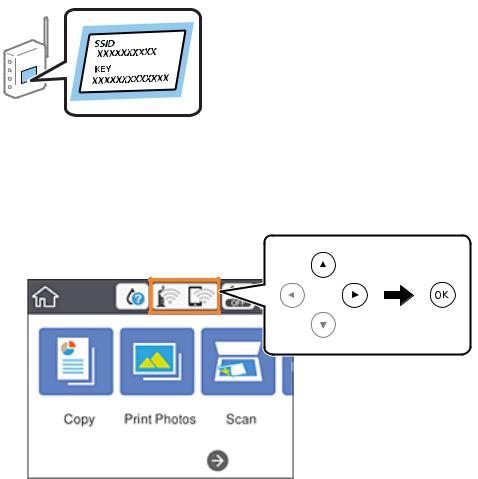
Guide d'utilisation
Paramètres réseau
Informations connexes
&« Réglage manuel des paramètres Wi-Fi » à la page 30
&« Réglage des paramètres Wi-Fi par pression sur une touche (WPS) » à la page 31
&« Réglage des paramètres Wi-Fi via PIN Code Setup (WPS) » à la page 33
&« Réglage des paramètres de connexion Wi-Fi Direct (Simple AP) » à la page 34
&« Effectuer des réglages réseau avancés » à la page 36
Réglage manuel des paramètres Wi-Fi
Vous pouvez configurer manuellement les informations nécessaires à la connexion à un point d’accès à partir du panneau de commande de l’imprimante.Pour procéder à la configuration manuellement, vous devez disposer du SSID et du mot de passe du point d’accès.
Remarque:
Si vous utilisez un point d’accès dont les paramètres par défaut n’ont pas été modifiés, le SSID et le mot de passe figurent sur l’étiquette.Si vous ne connaissez pas le SSID et le mot de passe, contactez la personne qui a configuré le point d’accès ou reportez-vous à la documentation fournie avec le point d’accès.
1.Sélectionnez  au niveau de l’écran d’accueil.
au niveau de l’écran d’accueil.
Pour sélectionner un élément, déplacez la focalisation dessus à l'aide des touches u, d, l, r, puis appuyez sur la touche OK.
2.Sélectionnez Wi-Fi (Recommandé).
30
